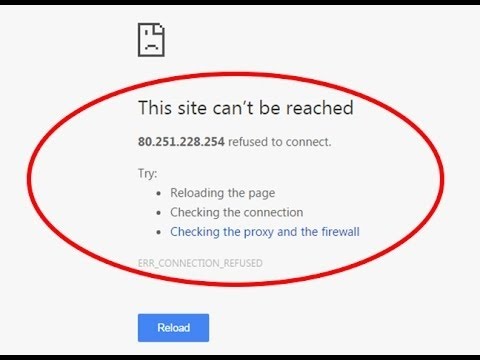Windows operētājsistēmas darbinieks, Windows procesu uzraudzītājs palīdz jums atrast procesus, kas var patērēt lielus datora resursus, piemēram, lielu diska izmantošanu, CPU, atmiņu utt. Šajā rakstā mēs redzēsim, kas ir Spolera apakšsistēmas lietojumprogramma un kāpēc tas dažreiz dod augsts CPU izmantojums problēmas.
Spolera apakšsistēmas lietojumprogramma (spoolsv.exe)
Dažreiz, uzsākot Task Manager pakalpojumu, jūs varat atklāt, ka Spooler apakšsistēmas lietojumprogramma izmanto vairāk nekā pusi CPU un vairāk nekā gigabaitu atmiņas. Tātad, kāda ir Spooler sistēmas lietotne un kāpēc tā darbojas jūsu datorā? Mēs dažkārt atradīsim atbildes uz šiem jautājumiem.
Spolera apakšsistēmas lietojumprogramma ir process, kas palīdz lietotājam pārvaldīt savu printeru un faksa sistēmas. Katru reizi, kad programma nosūta dokumentu printerim, spolētāja apakšsistēmas lietotne pievieno to drukas rindai. Drukāšanas spoles pakalpojums saglabā šos drukas darbus atmiņā un nosūta tos printerim pa vienam, kad printeris ir pieejams. Tam ir nepieciešama tikai interneta piekļuve, ja izmantojat printeri savā tīklā.

Parastās situācijās viss process notiek kā parasti (kā redzams iepriekš attēlotā ekrānuzņēmumā), un nevajadzētu izmantot daudzus datora resursus. Drukājot, tas tiks izmantots tikai dažiem CPU resursiem, un tas ir pieņemams. Tomēr citos gadījumos var būt ievērojams CPU resursu izmantošanas apjoms spoolsv.exe process. Tas var notikt, ja ir problēmas ar Windows drukāšanas sistēmu. Iespējamie scenāriji var ietvert drukas rindu, kurā ir daudz uzdevumu vai nepareizi konfigurēta printera.
Spooler Apakšsistēmas lietotnes augstā CPU izmantošana
Pirmā lieta, ko vēlaties darīt, ir palaist Printera problēmu novēršanas rīks un redzēt, vai tas jums palīdz.
Ja tā nav, atveriet Kontroles panelisl Vadības panelī veiciet dubultklikšķi uz Administratīvie rīki un pēc tam uz Services.
Pakalpojumu vietās atrodiet Drukāt spolētājs un ar peles labo pogu noklikšķiniet uz tā un atlasiet Apstāties.
Kad šis process ir pārtraukts, atveriet pakalpojuma pārvaldnieka logā un Windows failu pārlūku un atrodiet tālāk esošo mapi.
C:WindowsSystem32spoolPRINTERS

Šajā mapē izdzēsiet visus mapē esošos failus PRINTERI mapi, lai notīrītu iespiesti drukas darbus. Kad tie ir izdzēsti, jūs varat ar peles labo pogu noklikšķiniet uz Drukāt spolētājs pakalpojuma logā un noklikšķiniet uz Sākt atkārtoti iespējot pakalpojumu.
Ja tas neizdodas novērst jūsu problēmu, visticamāk, jums ir problēmas ar printera draiveriem, kurus esat instalējis saviem printeriem. Manuāli atjauniniet draiveri un pārliecinieties, ka printerim ir jaunākie printera draiveri.
Uzticieties, ka tas jums strādā!
Citas ziņas par procesiem, izmantojot augstus resursus:
- OneDrive augsta CPU izmantošanas problēma
- WMI Provider Host High CPU izmantošanas problēmas
- Windows moduļu instalēšanas darbinieka augsta CPU un diska izmantošana
- Desktop logu pārvaldnieks dwm.exe patērē augstu CPU
- Windows draivera fonds, izmantojot augstu CPU
- Ntoskrnl.exe augsta CPU un diska izmantošana
- Windows Shell pieredze uzņēmējā izmanto augstu CPU.
Saistītie raksti:
- Printeris nedrukās, Lietotāja iejaukšanās Nepieciešama problēma operētājsistēmā Windows 10/8/7
- Fix Windows 10 Printer problēmas ar Printer Troubleshooter
- Atcelt iestrēgušo vai aizķerto izdruku darba rindu operētājsistēmā Windows 10/8/7
- Saraksts ar 5 labākajiem printeriem mājas lietošanai
- Kā noteikt Windows Vista 10% diska izmantošanu